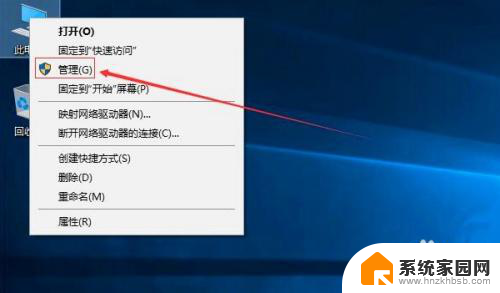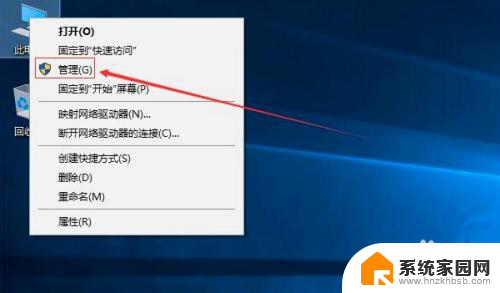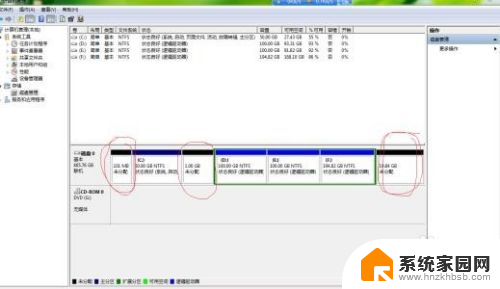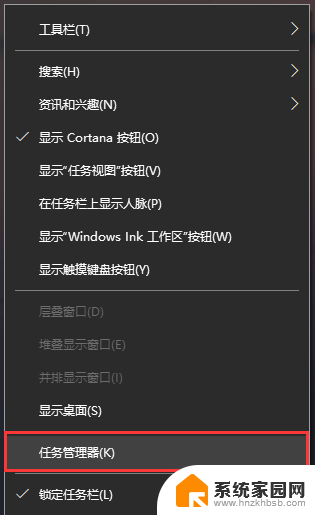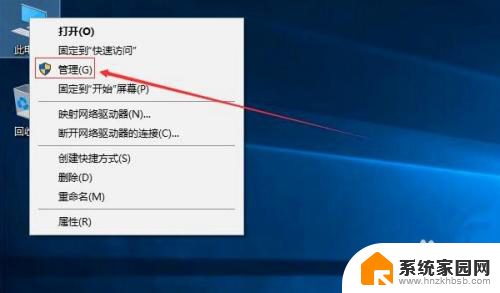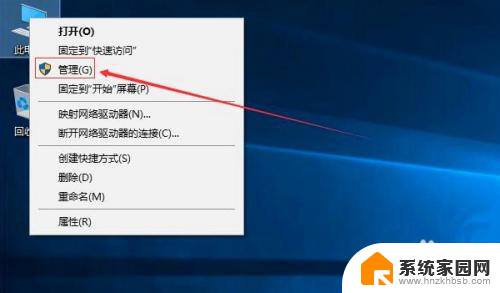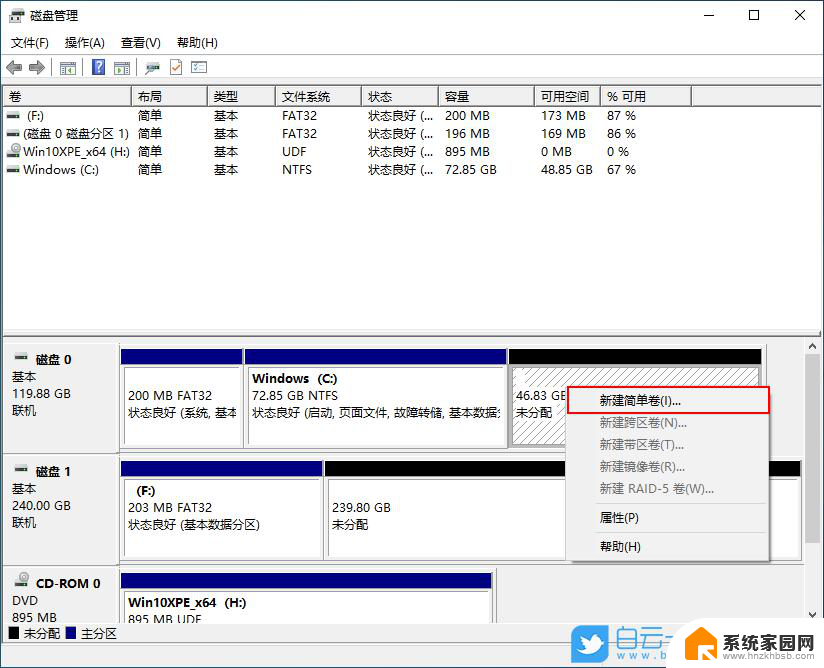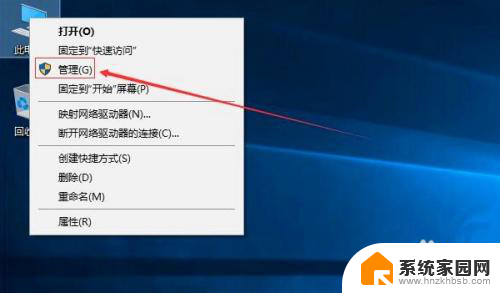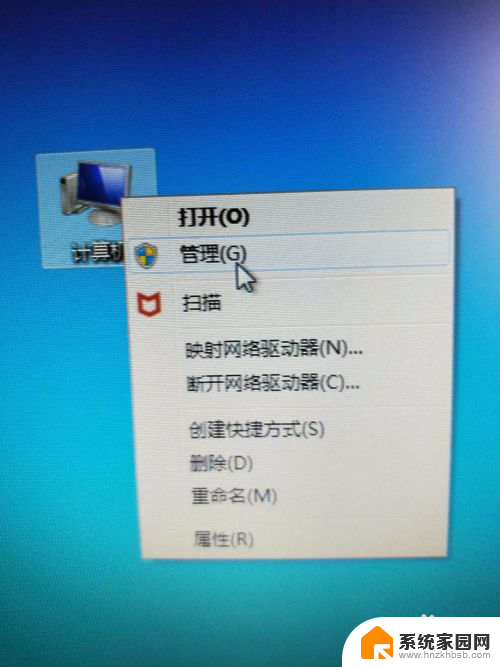电脑分区硬盘分区 如何在电脑上进行硬盘分区
电脑分区是一种在硬盘上划分不同区域的技术,它将硬盘划分为若干个逻辑部分,每个部分都可以独立使用和管理,通过对硬盘进行适当的分区,可以提高计算机的性能和数据管理的灵活性。在电脑上如何进行硬盘分区呢?本文将介绍几种常见的分区方法和步骤,帮助读者了解并掌握硬盘分区的基本知识。无论是新购买的电脑还是已经使用一段时间的电脑,都可以通过硬盘分区来优化存储空间和提高计算机的效率。
步骤如下:
1.点击我的电脑,点击鼠标右键,选择管理项。
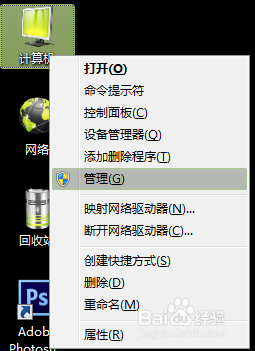
2.打开后选择磁盘管理项。
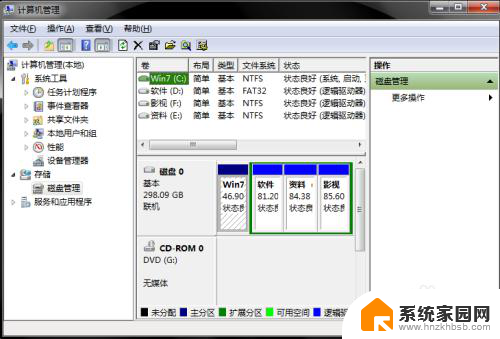
3.接下来,选择你需要分割的盘。点击鼠标右键,选择压缩卷。(这一步是为了腾出可分割空间用的)
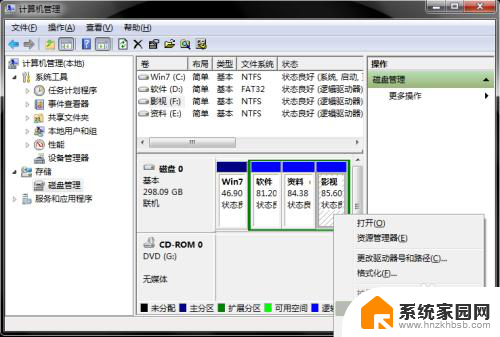
4.输入需要腾出的空间大小,可进行换算。(1G=1024M)例:如果你要增添一个10G的盘,在压缩这一步输入10240即可。点击压缩。
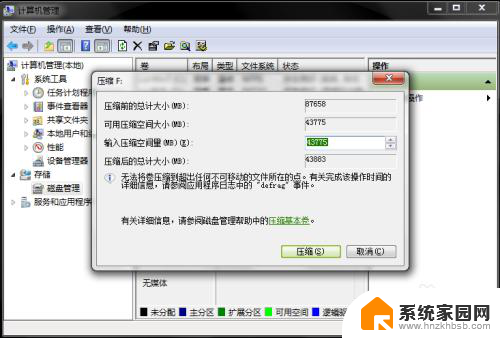
5.压缩完毕后,你会发现多了一块绿盘,这一部分空间就是新盘区域了。右击新建简单卷。
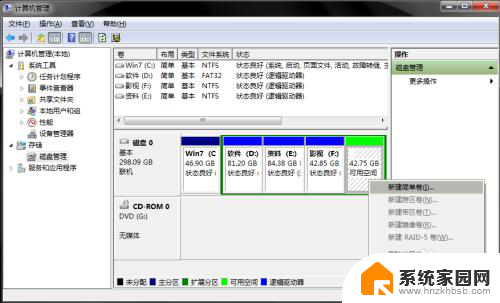
6.按照向导程序,一步步安装。选择大小-硬盘名称-确认是否格式化-
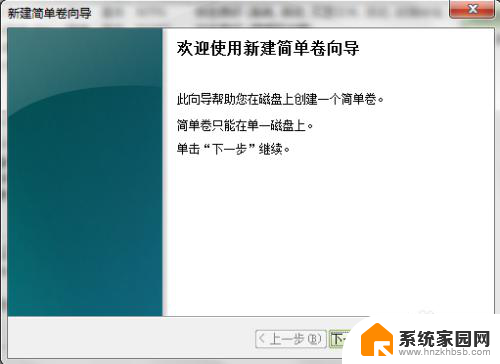
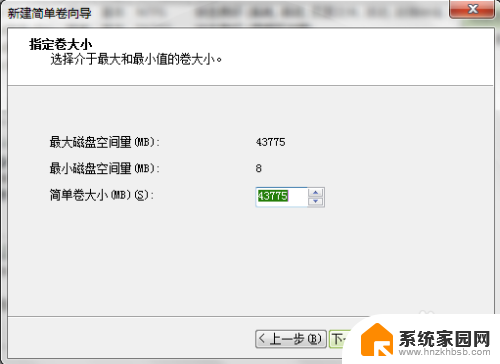
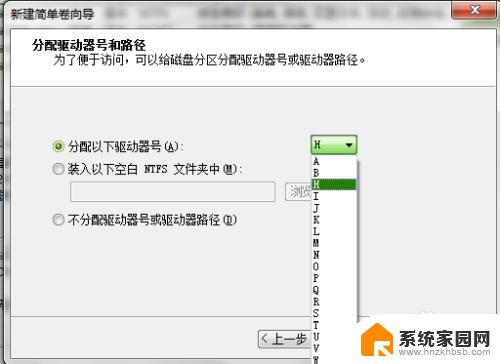
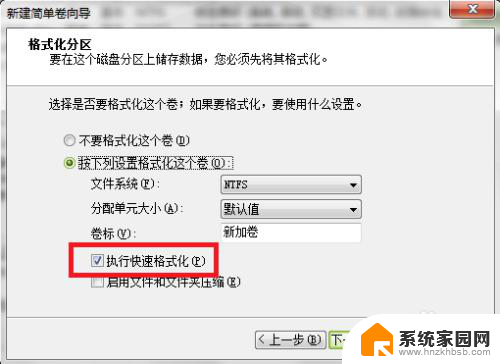
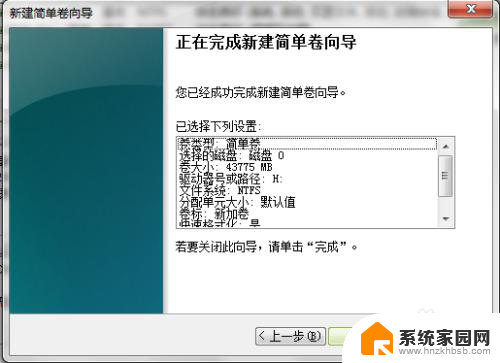
7.操作好后,你会发现已经增添了新盘。

以上就是电脑分区硬盘分区的全部内容,如果你遇到了同样的问题,可以参考本文中介绍的步骤来解决,希望对大家有所帮助。